Порядок действий при выполнении задания
1. Введите адресные данные на русском языке, причем каждая строка должна представлять собой отдельный абзац.
2. Выделите все абзацы.
3. Установите тип выравнивания табуляции По правому краю, нажав два раза кнопку, расположенную на горизонтальной линейке (обратите внимание на всплывающую подсказку).

|
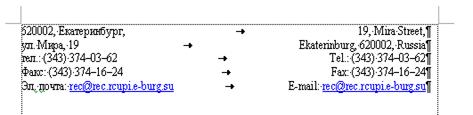
|
Рис. 1.37. Использования табуляции с типом выравнивания По правому краю
4. Установите табулятор 16 см, щелкнув в соответствующей позиции горизонтальной линейки.
5. Установите текстовый курсор в конце первого абзаца набранного текста и нажмите клавишу <TAB> на клавиатуре.
6. Введите первую строку адреса на английском языке.
Примечание. Не нажимайте клавишу < ENTER > в конце ввода текущей строки, так как по нажатии этой клавиши создается новый абзац, а все требуемые абзацы уже созданы.
7. Установите текстовый курсор в конце второго абзаца и нажмите клавишу < TAB> на клавиатуре.
8. Введите вторую строку адреса на английском языке и т. д.
Пример 1.18
Требуется создать документ, в котором представлены два текстовых абзаца (рис. 1.38). В каждом абзаце используются два табулятора с заполнителем (2,5 и 6 см). Вид заполнителя – сплошная черта. В данном примере табуляция применяется для создания в документе горизонтальных линий.
Установку требуемых табуляторов лучше выполнять в диалоге команды, так как только в диалоге можно установить табуляторы с заполнителем.

|

|
Рис. 1.38. Использование табуляции с заполнителем. Тип заполнителя – сплошная черта
Дата добавления: 2016-01-03; просмотров: 14; Мы поможем в написании вашей работы! |

Мы поможем в написании ваших работ!
